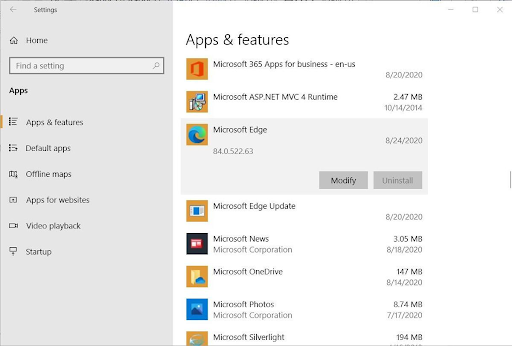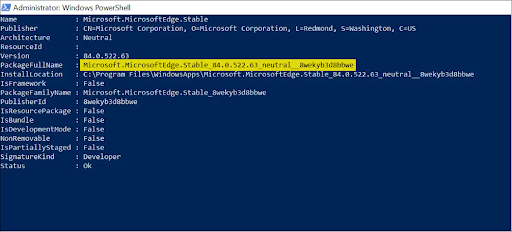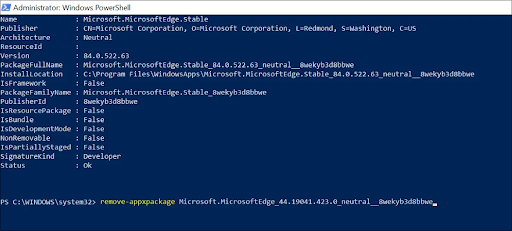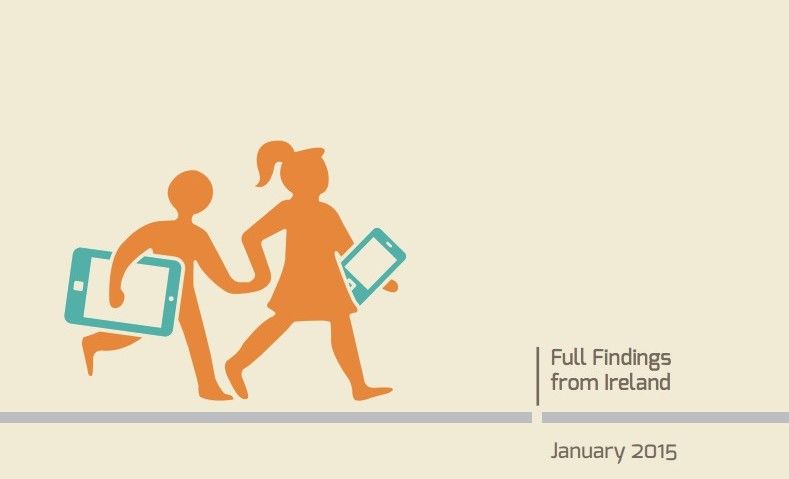有名なオペレーティングシステムをさらに強化するために、Microsoftは悪名高いInternetExplorerブラウザを新しいより優れたブラウザであるMicrosoftEdgeに置き換えました。ただし、多くのユーザーはブラウザの機能に懐疑的であり、Windows10システムでブラウザを無効にしたいと考えています。この記事では、MicrosoftEdgeを無効化または削除する方法を学習できます。

方法1.デフォルトのブラウザを変更します
Microsoft Edgeを無効にする最も簡単な方法の1つは、デフォルトのブラウザーをデバイスにインストールされている別のブラウザーに変更することです。これにより、デフォルトでMicrosoft Edgeに設定されるのではなく、ブラウザで表示されるリンクと一部のファイルが目的のアプリケーションで自動的に開くようになります。
この方法を続行する前に、目的のWebブラウザがデバイスにすでにインストールされていることを確認してください。

- を開きます 設定 スタートメニューの歯車アイコンをクリックしてアプリを起動します。または、を押してアプリを開くこともできます ウィンドウズ そして 私 キーボードのキー。
- クリックしてください アプリ タイル。ここで、に切り替えます デフォルトのアプリ 左側のペインのメニューを使用してタブを押します。
- が表示されるまで下にスクロールします ウェブブラウザ 見出し。 Microsoft Edgeがここにリストされている場合は、アイコンをクリックして、から別のブラウザーを選択することで変更できます。 アプリを選択してください コンテキストメニュー。
- 別のブラウザーを選択すると、コンピューターはそのブラウザーを使用してリンクとさまざまなファイルを自動的に開き、これらの目的でのMicrosoftEdgeの使用を停止します。
方法2.MicrosoftEdgeをアンインストールします
いくつかのデバイスからアプリケーションを削除する通常の方法を使用して、MicrosoftEdgeをアンインストールすることができます。ほとんどのWindows10オペレーティングシステムには組み込み機能としてEdgeがありますが、実際には通常の方法でEdgeをアンインストールできると報告しているユーザーもいます。
- を開きます 設定 スタートメニューの歯車アイコンをクリックしてアプリを起動します。または、を押してアプリを開くこともできます ウィンドウズ そして 私 キーボードのキー。
- クリックしてください アプリ タイル。ここで、 アプリと機能 左側のパネルから。 Windows 10で検出可能な、コンピューターに現在インストールされているアプリケーションのリストが表示されます。
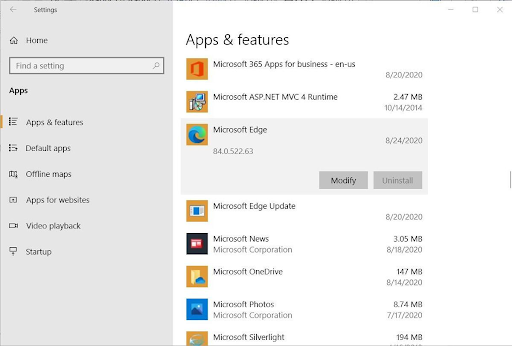
- Microsoft Edgeを1回クリックして、見つけて選択します。今、あなたはをクリックすることができます アンインストール ボタン。
- クリック アンインストール もう一度ボタンを押して選択を確認し、Windows10がコンピューターからMicrosoftEdgeを削除するのを待ちます。インストールが成功すると、コンピューターにEdgeが表示されなくなります。
方法3.Edgeフォルダーの名前を変更します
通常の方法でMicrosoftEdgeをアンインストールできない場合でも、以下の手順を使用して無効にすることができます。この方法では、Microsoft Edgeの機能を停止するためにフォルダーの名前を変更し、フォルダーが復元されるまでデバイスでの実行を基本的に無効にします。
- を押します Windows + R キーボードのキー。これにより、Runユーティリティが表示されます。
- 入力します C: Windows SystemApps 引用符なしで、を押します 入る キーボードのキー。これにより、ファイルエクスプローラーが起動し、特定のシステムフォルダーに移動します。
- を見つけます Microsoft.MicrosoftEdge_8wekyb3d8bbwe フォルダ。それを右クリックし、コンテキストメニューから[名前の変更]を選択します。
- 次のようなフォルダの新しい名前を入力します Microsoft.MicrosoftEdge_8wekyb3d8bbwe_Old とヒット 入る キーボードのキー。このようにして、必要に応じていつでもMicrosoftEdgeを復元できます。
- 変更後、Microsoft Edgeはコンピューター上で実行できなくなり、基本的にアプリケーションが無効になります。
方法4.PowerShellを使用してEdgeを無効にする
PowerShellは、高度なシステムコマンドを実行できるWindows10の機能です。これを使用すると、さまざまなコマンド行を正しい順序で実行して、MicrosoftEdgeを無効にすることができます。
警告 :以下のガイドは、Windows10の上級ユーザーのみに強くお勧めします。 PowerShellを使用すると、正しく使用しないとシステムに損傷を与える可能性があります。このアプリケーションの使用について不明な点がある場合は、専門家に連絡してください。
- タスクバーの[検索]オプションを開き、次のように入力します パワーシェル 。結果からアプリケーションを右クリックして、 管理者として実行 。ユーザーアカウント制御(UAC)によってプロンプトが表示されたら、をクリックします はい アプリの起動を許可します。
- 助けが必要? 私たちをチェックしてください Windows10でローカルユーザーを管理者にする方法 ガイド。
- 次のコマンドラインを入力し、を押します 入る キーボードのキーを押して実行します。 get-appxpackage * edge *
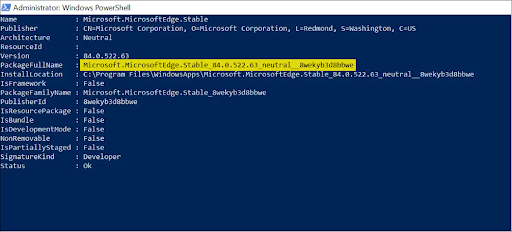
- 名前の付いた値を見つける PackageFullName 、上の画像に示すように、その横にある値をコピーします。
- 次に、入力します remove-appxpackage 次に、コピーした値を貼り付けます。完全なコードは、上記の例のようになります。を押します 入る コマンドを実行するためのキー。
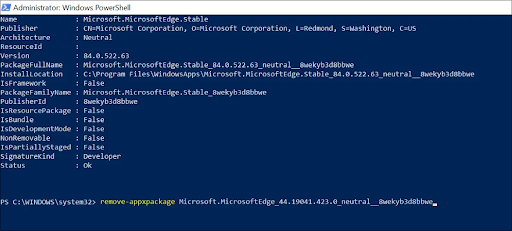
- PowerShellがプロセスを実行し、コンピューターからMicrosoftEdgeを削除します。
最終的な考え
さらにサポートが必要な場合は、24時間年中無休で対応できるカスタマーサービスチームにご連絡ください。生産性と現代のテクノロジーに関連するより有益な記事については、私たちに戻ってください!
私たちの製品を最高の価格で手に入れるためのプロモーション、お得な情報、割引を受けたいですか?以下にメールアドレスを入力して、ニュースレターを購読することを忘れないでください。受信トレイで最新のテクノロジーニュースを受け取り、生産性を高めるためのヒントをいち早くお読みください。
また読む
>> Windows 10でSkypeを無効にする方法(5つの方法)
>> Windows10のタブがAlt +タブビューに表示されないようにする方法
>> MicrosoftOfficeでClick-to-Runを無効にする方法
>> Windows10でハードウェアアクセラレーションを無効にする方法